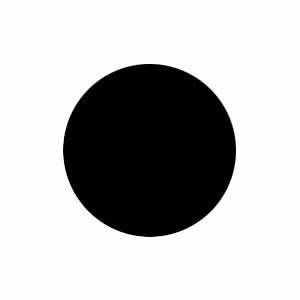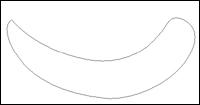PS毛绒质感写实案例鼠绘小猫制作详解(13)
来源:未知
作者:学photoshop
学习:2078人次
选择“描边路径”命令,在弹出的“描边路径”对话框中选择“涂抹”,描边路径的涂抹比单纯的手动涂抹更易控制,
效果也更自然。
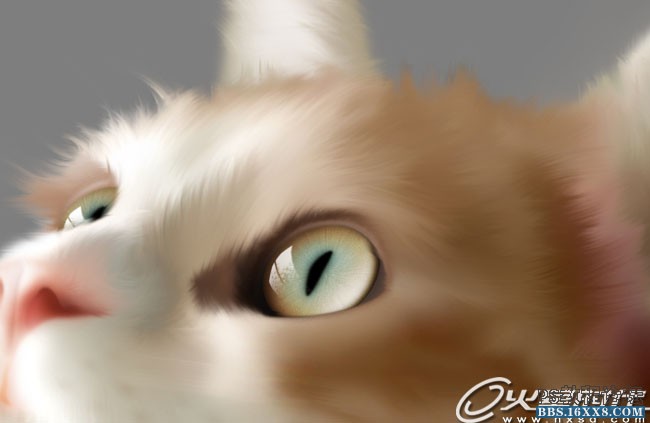
(5)可以继续使用此方法,使用涂抹工具执行“描边路径”,将脸部与脖子部位的涂抹出绒毛效果,这是毛发部分的底层效果,
下面就要制作上面的细毛部分了。
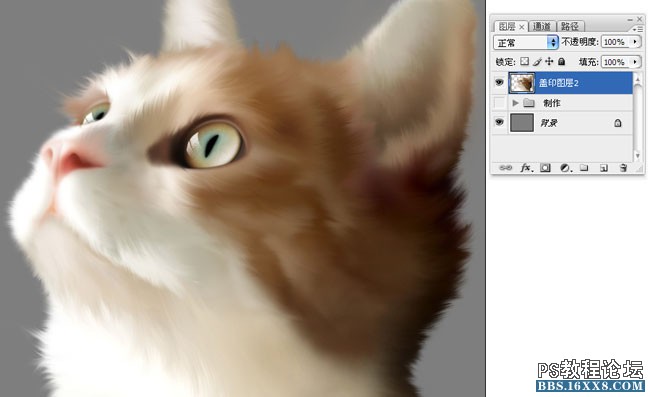
5、描边路径制作毛发
(1)选取刚才绘制的毛发走向路径,使其为显示状态,执行“描边路径”命令,在弹出的“描边路径”对话框中选择“画笔”
(在此之前首先要将画笔设置为“尖角1像素”),并勾选“模拟压力”。
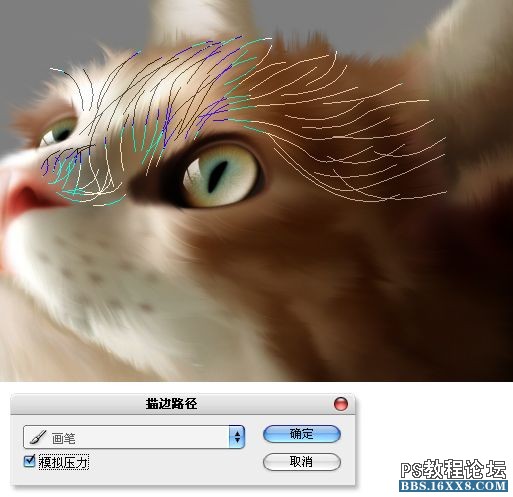
(2)描边路径完成后效果。

(3)完成后的毛发效果显得单薄的一些,复制几个图层并移动一些位置,形成交错,直到达到满意效果,
最后将复制的图层合并。
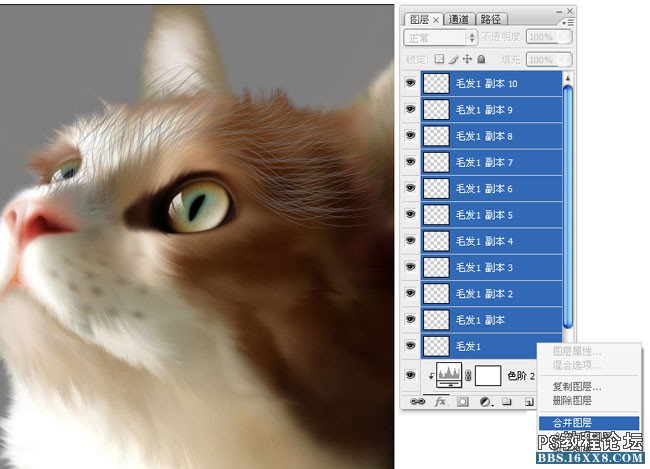
学习 · 提示
相关教程
关注大神微博加入>>
网友求助,请回答!